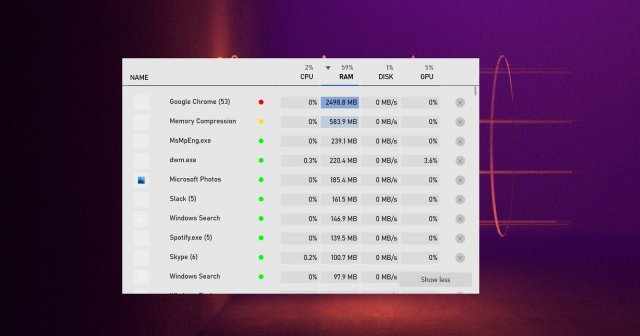
Диспетчер задач Windows позволяет отслеживать приложения, службы и процессы, запущенные на вашем компьютере. Вы также можете использовать Диспетчер задач Windows 10 для остановки программ, но он не всегда работает должным образом, когда вы пытаетесь получить к нему доступ в играх или определенных приложениях.
Microsoft работает над новым современным Диспетчером задач, который поможет вам получить доступ к информативной статистике о производительности вашей системы и графического процессора, не выходя из игры и не завершая ее.
Этот новый современный Диспетчер задач для Windows 10 встроен прямо в игровую панель Xbox и предназначен для работы как с играми, так и с вашими приложениями, включая Google Chrome или Edge.
Современное управление задачами официально называется «Монитор ресурсов» и было выпущено в прошлом месяце как часть предварительного обновления Wndows Insider. Менее чем через три недели эта функция наконец-то появилась для лиц, не являющихся участниками программы предварительной оценки, после того, как пользователи обновили Xbox Game Bar из Microsoft Store.
Обратите внимание, что обновление распространяется только для избранных пользователей в производственных каналах Windows 10, таких как версия 2004, 1909 или 1903.
Похоже, что это постепенное внедрение, и не все получают обновление, поэтому вы, скорее всего, можете ожидать его к ноябрю.
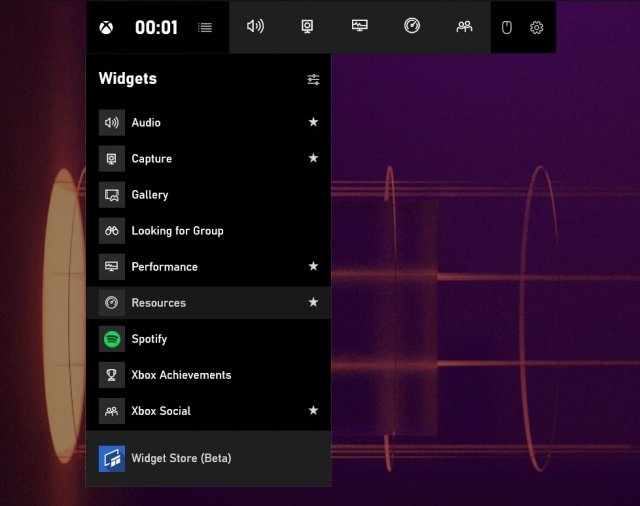
Как вы можете видеть на скриншоте выше, современный инструмент монитора ресурсов Windows 10 является частью нового меню и магазина виджетов Xbox Game Bar.
Домашняя страница виджета Xbox Game Bar Resources позволяет вам найти список процессов (экземпляров программ), работающих в фоновом режиме, и их использование в системе. Это в основном позволяет вам отслеживать ресурсоемкие программы, которые могут работать в фоновом режиме и влиять на производительность игры.
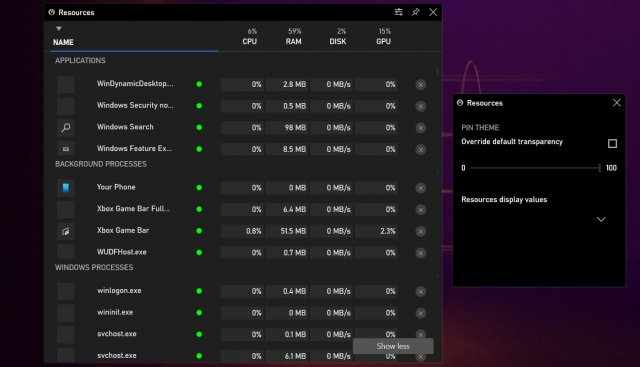
Вы можете нажать кнопку с крестиком, чтобы завершить процесс, но помните, что завершение процесса приведет к потере несохраненных данных, а завершение связанных с игрой процессов также приведет к сбою игры.
Вы сможете получить доступ к вышеуказанному экрану, нажав Win+G, и это определенно лучший способ контролировать запущенные процессы, не выходя из игры.